Regeln zum Drucken von Dokumenten auf dem Drucker
Das Drucken ist einer der einfachsten Prozesse im Zusammenhang mit Computergeräten. Es birgt jedoch auch viele interessante Überraschungen, von denen selbst erfahrene Benutzer nichts wissen. Wir sind bereit, einige davon zu offenbaren.
Inhalt
Mit Text arbeiten
Normalerweise gibt der Benutzer Text in MS Word oder den integrierten Notizblock von einem Computer (von einem Laptop) ein. Es wird auf zwei einfache Arten empfohlen, seinen Plan auszuführen.
- Blättern Sie durch die Registerkarten "Datei" - "Drucken" - "Einstellungen".
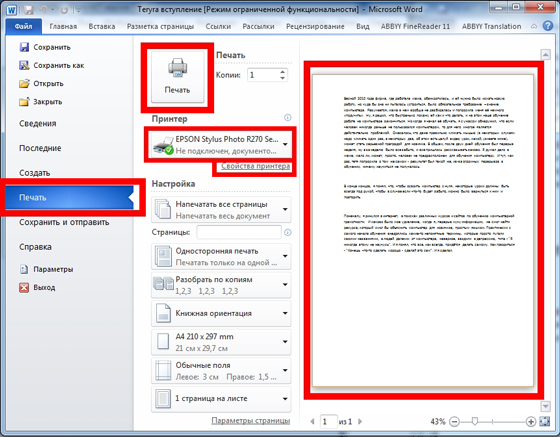
- Verwenden Sie die "Hotkeys" (drücken Sie gleichzeitig Strg und P), um auf die Einstellungen des oberen Menüs zu verzichten.
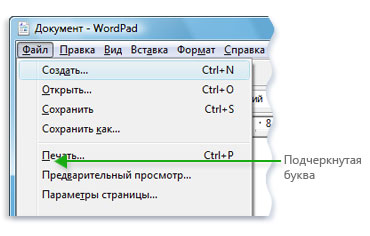
Vor dem Versenden wird empfohlen, darauf zu achten Vorschauderen gleichnamige Funktion mit dem Text rechts angezeigt wird.Diese Einstellungen können nützlich sein:
- Geben Sie die erforderliche Anzahl von Kopien an.
- Auswahl eines separaten Textabschnitts oder von Seiten zum Drucken;
- Typ (einseitiger oder zweiseitiger Druck);
- Orientierung (Porträt oder Landschaft);
- erforderliches Format (normalerweise A3, A4, A5 sind Standard);
- Feldgrößen und andere Parameter.
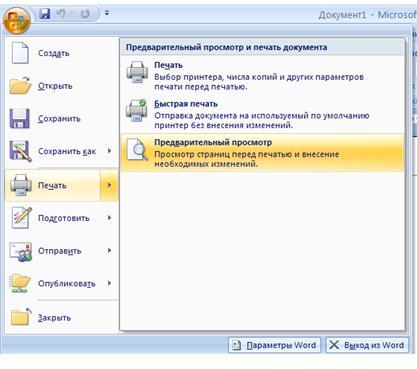
Wenn Sie dies nicht tun, wird standardmäßig ein Dokument im A4-Format mit Hochformat in Höhe einer Kopie gedruckt.
Ein Textdokument kann auch gemeinsam dargestellt werden PDF-Format. Zum Öffnen sollte ein kostenloser Adobe Reader auf Ihrem Computer installiert sein. Wenn keine vorhanden ist, können Sie drucken, indem Sie die PDF-Datei direkt in den Browser ziehen. Dann sind die uns bekannten "File" -Befehle "Print". Es muss weiterhin der Drucker ausgewählt und gegebenenfalls die Einstellungen für den Seitenbereich vorgenommen werden.
Um die tatsächlichen Druckeinstellungen für den Benutzer anzuzeigen, klicken Sie einfach auf "Eigenschaften", wählen Sie die Druckqualität, ihre Farbe und passen Sie das Layout an.
Es gibt weitere Funktionen zum Drucken über das Programm Adobe Reader.
- Cover können über das Coverfenster gedruckt werden.
- Auf der Registerkarte "Qualität" gibt es einen wirtschaftlichen Modus, der den Tonerverbrauch reduziert. Und um Papier zu sparen, können Sie mit den Befehlen "Layout" - "Drucktyp" die Option "Beidseitig" auswählen. Es wird nur "Drucken" gedrückt.
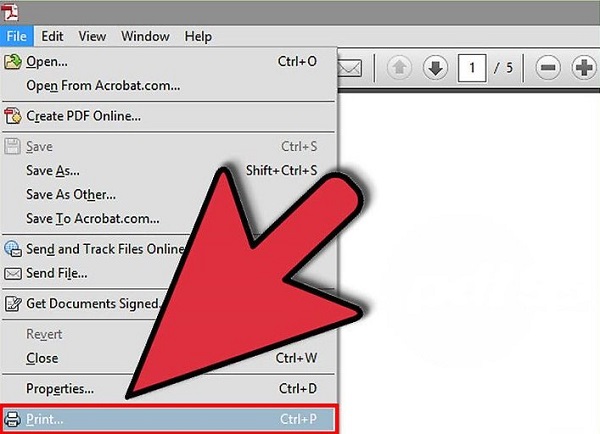
So drucken Sie ein Foto oder ein Bild
Bilder werden vom Computer etwas anders ausgegeben. Zunächst geht es um die Akquisition spezielles Fotopapier. Es kann glänzend oder matt sein - Hauptsache, die Qualität unterscheidet sich von dem Ergebnis auf Normalpapier.
Nach der Auswahl des Bildes können Sie mit dem Drucken beginnen.
- Klicken Sie mit der rechten Maustaste auf das Bild und wählen Sie "Drucken". Nach dieser Aktion wird der Druckassistent geöffnet.
- Weitere Sequenz: "Weiter" - "Druckeinstellungen" - "Medien" - "Fotopapier" (hier wird "Beste Qualität" eingestellt) - "Weiter".
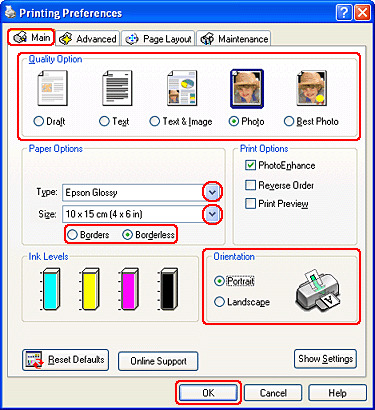
- Beachten Sie das Menü rechts: Dort wird die Größe des zu druckenden Fotos angegeben. Beispiele für visuelle Beispiele finden Sie im Menü.
- Wenn sich nach diesem Benutzer alles in der Vorschau anordnet, bleibt es das letzte Mal, dass Sie auf "Weiter" klicken, um ein Foto oder ein Bild zu drucken.
Direkt aus dem Internet drucken
Manchmal ist es nicht möglich, interessante Informationen aus dem Internet in eine separate Datei zu kopieren und zu speichern, und der Benutzer entscheidet sich, diese direkt aus dem Browser zu drucken. Manchmal ist diese Lösung optimal, da in MS Word möglicherweise der gesamte Text falsch angezeigt wird, sodass der gesamte Inhalt des Ergebnisses noch bearbeitet werden muss. Beim Online-Druck gibt es jedoch auch eigene "Fallstricke". Es lohnt sich, sie besser kennenzulernen.
Jede Standard-Webseite wird nicht nur Text enthalten, sondern es sind notwendigerweise Fremdmaterialien (Anzeigen, Links, Bilder) vorhanden. Wenn Sie nur den gedruckten Text erhalten möchten, müssen Sie ihn mit der linken Maustaste auswählen und so bis zum Ende des Dokuments halten.
Während Sie weiterhin die Computermaus halten, sollten Sie gleichzeitig die Kombination der Tasten „Strg“ und „P“ drücken, die Sie bereits kennen. Diese Kombination öffnet ein spezielles Fenster: Der Benutzer zeigt die Druckeinstellungen darin an. Befehle können für jeden Browser unterschiedlich sein. Wir geben detaillierte Algorithmen für die Top 5 der beliebtesten.
Google Chrome
Sie können von Google Chrome von einem Computer aus drucken, nachdem Sie solche Befehle eingerichtet haben.
- Im rechts angezeigten Menü können Sie sehen Vorschaubereich. Auf der linken Seite befinden sich alle Einstellungen, die die zusätzlichen Informationen bereinigen. Ein weiterer nützlicher Bonus ist eine Zahl, die die erforderliche Anzahl von Blättern angibt, die für einen solchen Ausdruck ausgegeben werden.
- Es gibt Optionen zur Auswahl der Anzahl von Kopien, Layouts und Farben (oder Schwarzweiß in Schwarzweiß).
- Um alle unnötigen Elemente ordnungsgemäß zu entfernen, reicht es aus, das Kästchen anzukreuzen.Vereinfachen Sie die Seite". Diese Aktion reduziert die Anzahl der Seiten.
- Der Abschnitt „Erweiterte Einstellungen“ verbessert die Druckqualität. Sie müssen eine Auflösung von 600 dpi angeben.
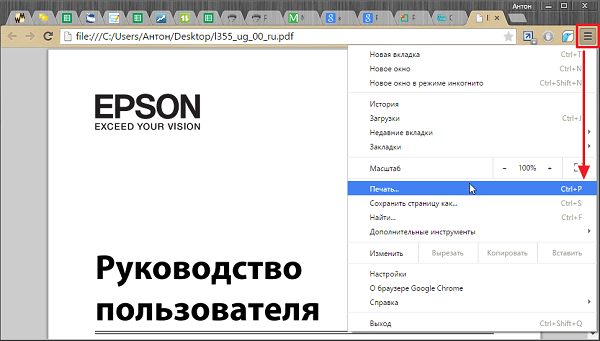
Opera
Opera ist in seinen Einstellungen ähnlich wie "google" - die Regeln für das Arbeiten im Dialogfeld sind die gleichen. Zusätzlich wird empfohlen, die Optionen zu verwenden:
- Vereinfachen Sie die Seite.
- Wählen Sie eine Qualität von mindestens 600.
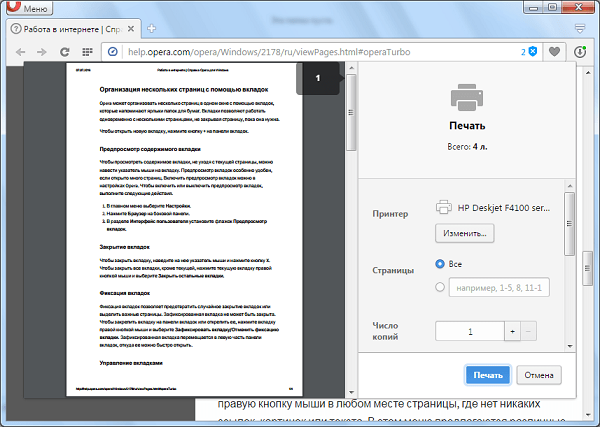
Yandex
Das Drucken über einen Yandex-Browser ähnelt den beiden bereits oben beschriebenen. Nur im Popup-Fenster ist hervorzuheben Vereinfachung des Layouts - es werden unnötige Gegenstände entfernt. Dann können Sie den Inhalt an den Drucker senden.
Mozilla Firefox
Müssen Sie von Mozilla Firefox aus drucken? Dann sollten Sie im Druckdialog folgende Einstellungen beachten.
- Am relevantesten ist die Registerkarte Fragmentauswahl.
- Nachdem Sie den Druckbereich festgelegt haben, klicken Sie auf "OK", um die erforderlichen Informationen zu drucken.
Internet Explorer
Das Drucken aus dem Internet mit Internet Explorer ähnelt in vielerlei Hinsicht Mozilla. Sie können es so anpassen.
- Wenn nur das ausgewählte Fragment gedruckt werden muss, muss die Einstellung „Auswahl“ markiert werden. Oder im Gegensatz zu „Alle“, wenn Sie den Inhalt ausdrucken möchten.
- Hier präsentieren Schnellstarttaste. Wenn Sie alle Einstellungen umgeht, werden sofort alle auf dem Bildschirm angezeigten Informationen gedruckt.
Internet Explorer wird nicht zum Drucken empfohlen, da Text zusammen mit Werbung gedruckt werden kann, auch wenn diese nicht hervorstechen soll.
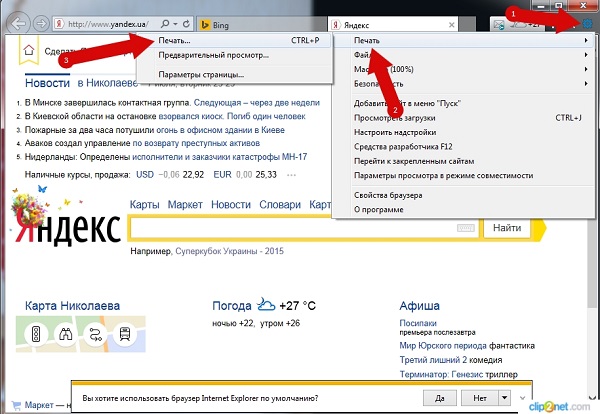
So drucken Sie von einem Smartphone aus
Die Arbeit mit Browsern wirkt sich indirekt auf das Problem des Druckens vom Telefon aus aus. Genauer gesagt, es gibt kein Problem damit - heute sind eine Vielzahl von Diensten erschienen, die helfen werden, die erforderlichen Informationen direkt im Online-Modus an den Drucker zu senden.
Wenn sich keine Technologie im Drucker befindet Bluetooth oder Wi-So ist eine Registrierung in Google Cloud Print erforderlich. Mit dieser Servicetechnologie können Sie Ihre Pläne von überall aus der Welt mit einer Internetverbindung ausführen. Der Dienst ermöglicht es Ihnen, mit fast allen gedruckten Geräten zu arbeiten, die derzeit hergestellt werden. Diese Verbindung wird jedoch am besten hergestellt Cloud-fähige Geräte. Der einfachste Drucker stellt jedoch eine Verbindung zu diesem "Cloud" -Drucker her:
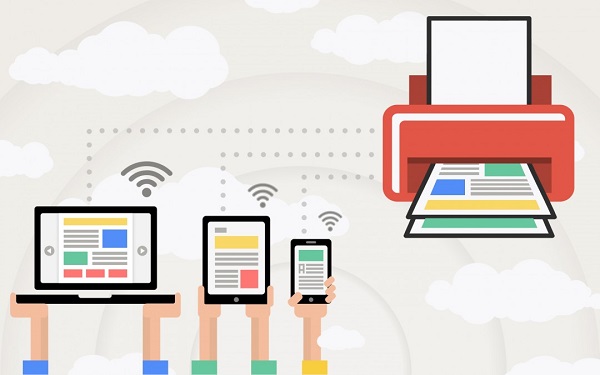
- Starten Sie den Google Chrome-Browser.
- Wählen Sie im Einstellungsmenü die erweiterte Option aus.
- Am unteren Rand müssen Sie "Drucker hinzufügen" finden.
- Dann sollten Sie sich mit Ihrem Google-Konto anmelden.
- Es ist notwendig, erneut einen Drucker hinzuzufügen, dann bestätigt der Benutzer die Registrierung
Es ist wichtig zu verstehen, dass das Gerät an ein Gerät mit Internetverbindung angeschlossen werden muss, damit das Konzept stattfinden kann.
Am telefon müssen Sie folgendes tun.
- Laden Sie das Cloud Print-Smartphone herunter. Stellen Sie über ein Konto eine Verbindung her.
- Wählen Sie eine Datei aus.
- Wählen Sie erneut Ihren Drucker im neuen Bildschirm aus.
- Halten Sie die Einstellungen.
- Klicken Sie auf die "Papierebene" - die Informationen werden gedruckt.
Duplexdruck erstellen
Einige moderne Geräte sind mit der Funktion ausgestattet, auf beiden Seiten des Bogens zu drucken. Um es auszuführen, müssen Sie Folgendes tun.
- Klicken Sie im oberen rechten Teil des Dokuments auf das Office-Symbol, um zum erforderlichen Abschnitt zu gelangen. Wählen Sie "Drucken", um das bereits bekannte Fenster zu öffnen (Sie können auch die Kombination Strg + P starten).
- Wählen Sie "Eigenschaften", um ein Fenster zu öffnen, in dem verschiedene Modelle unterschieden werden.Wenn beidseitig gedruckt wird (oder "Beidseitig bedrucken", "Drucken mit einer Umdrehung"), reicht es aus, um es zu aktivieren.
- Wenn keine solche Markierung vorhanden ist, ist die Funktion „Duplexdruck“ im Dialogfeld aktiviert. Nach dem Ausdrucken von Seiten, die sich auf einer Seite des Bogens befinden, wird im Word-Dokument erwähnt, dass das erhaltene Ergebnis gedreht und in das Zufuhrfach zurückgegeben werden muss.
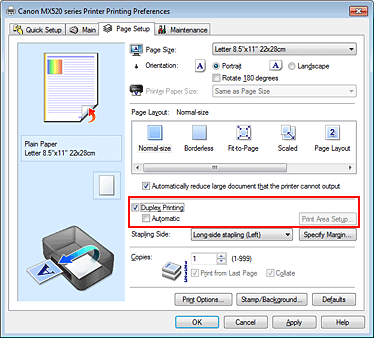
Es gibt noch einen manueller Modus Drucken von zwei Seiten, wobei alle ungeraden und dann ungeraden Seiten eines Dokuments nacheinander gesendet werden. In diesem Fall wird jedoch ein großer Prozentsatz von Fehlern nicht ausgeschlossen (insbesondere bei einer großen Anzahl von Blättern). Natürlich können Sie nur gerade oder ungerade Seiten auswählen. Diese Option ist auf der Registerkarte "Aktivieren" verfügbar, die in der unteren linken Ecke des gleichen Druckdialogfelds angezeigt wird.
In den Befehlen „Datei“ - „Drucken“ - „Parameter“ können Sie sehen, ob das Gerät den Duplexdruck ausführen kann. In MFP-Appliances wird diese Funktion automatisch unterstützt. Unter diesen Modellen kann zum Beispiel Canon Pixma mg3140 erwähnt werden - einfach zu bedienen und bietet Drucken, Scannen und Fotokopieren in einem Gerät.
Damit ein solcher Druck ohne menschliche Beteiligung erfolgen kann, kann ein Duplex als Aggregat verwendet werden. Dies ist die Methode, mit der das Papier nach dem Drucken auf einer Seite den Rückweg im Drucker durchläuft, ohne es zu wenden.
Eigenes Buch
In Bezug auf beidseitiges Drucken stellt sich heraus, dass es durchaus möglich ist, ein eigenes Buch zu drucken, ohne auf die Dienstleistungen von Druckereien zurückgreifen zu müssen. Darüber hinaus kann dies sowohl über die Druckereinstellungen als auch im Word-Dokument selbst erfolgen.
Die einzige Warnung ist, dass es nicht empfohlen wird, mehr als 80 Seiten in einer solchen Broschüre zu erstellen. Andernfalls ist das Befestigen unpraktisch.
Auflistung in Form eines Buches durch die Einstellungen am Drucker Der Lasertyp tritt wie folgt auf.
- Gehen Sie nach der Auswahl des Befehls "Datei" - "Drucken" zu den Druckereinstellungen. In allen modernen Geräten gibt es eine Funktion, mit der mehrere Seiten auf einem Blatt gedruckt werden können. Hier müssen Sie nacheinander „Mode“ - „Von links nach rechts“ auswählen. Das Gerät druckt also die Seiten 1 und 2 auf einem Blatt.
- Um den Druck des gesamten Buchs richtig einzustellen, ist es wichtig, dass die Gesamtzahl der Seiten des zu reproduzierenden Dokuments ein Vielfaches von vier ist.Andernfalls muss festgelegt werden, welche Kurven leer bleiben oder Lücken aufweisen können.
- Wir definieren und geben die Reihenfolge der Seiten für beide Seiten des Arbeitsblatts ein - durch Kommas getrennt. Danach können Sie zum Drucken senden.
- Die Seiten, die aus dem Gerät herauskommen, werden angehoben, und ohne ihre Position zu ändern, tanken wir in das Fach des Druckers. Blätter können nicht umgedreht werden! Danach muss der zweite Seitenbereich erneut gedruckt werden, d. H. Alle zuvor beschriebenen Aktionen werden wiederholt.
- In Bezug auf den einzustellenden Seitenbereich ist Folgendes zu tun: Auf der einen Seite gibt es Zahlen: 1.4 und auf der zweiten - 2.3. Dies wird mit allen Seiten des Dokuments wiederholt.
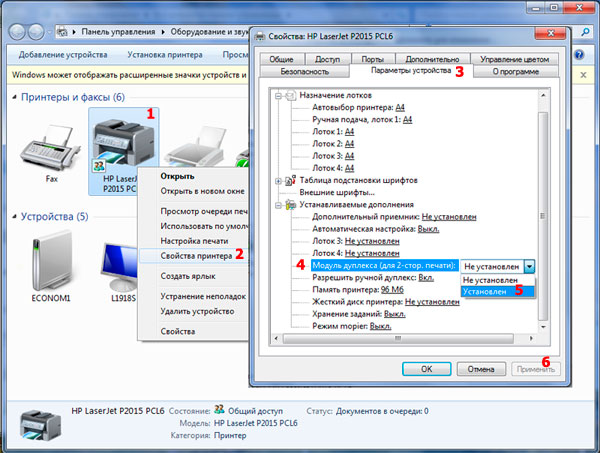
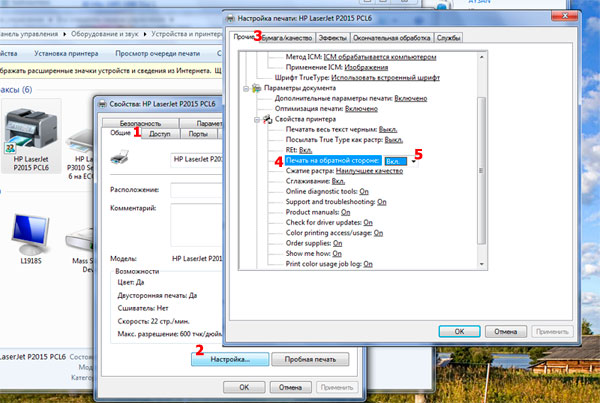
Sie können die Druckdatei direkt als Buch anpassen in den Computer-Druckeinstellungen. In diesem Fall besteht jedoch die Gefahr, dass Schriften und andere Einstellungen schief stehen. Für diejenigen, die es versuchen wollen, wird ein solcher Algorithmus vorgeschlagen.
- Über „Datei“ - „Drucken“ wählen Sie 2 im Parameter „Anzahl Seiten pro Blatt“.
- Stellen Sie die Nummern 1 und 4 ein.
- Drucken Sie die Seite auf dem Drucker, drehen Sie sie um und wiederholen Sie den gesamten Vorgang für 2.3 Zahlen.
Für Versionen von MS Office 2007 und neuerSie müssen in einer etwas anderen Reihenfolge vorgehen: "Seitenlayout" - "Parameter" - "Felder" - "Mehrere Seiten" - "Broschüre".
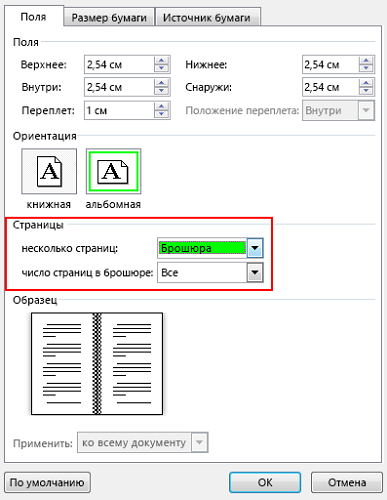
Es ist möglich, den Text "Buch" zu sammeln im sehr Wort. Für die Registrierung benötigen Sie eine Reihe von Editor-Tools.
- Der erste Schritt besteht darin, die korrekte Ausrichtung der Seite zu ermitteln. Dies kann in der Registerkarte "Seitenlayout" erfolgen. Wählen Sie nun in den "Seitenparametern" in der Ausrichtung "Buch" (wobei die Höhe des Bogens größer als die Breite ist).
- Als nächstes kommen die "Felder anpassen". Ohne die "Seitenparameter" zu verlassen, müssen Sie auf die Schaltfläche "Felder" und dann auf "Felder spiegeln" klicken. Dies hilft, den linken Rand in ungeraden Dokumenten breiter zu gestalten, und bei den geraden geht alles andersherum.
- Über "Felder" - "Benutzerdefinierte Felder" können Sie einen Ort für die Bindung hinterlassen. Wählen Sie im sich öffnenden Dialogfeld "Felder" - "Bindung" aus und geben Sie den gewünschten Wert ein. Vergessen Sie nicht zu speichern.
- Um ein eigenes Buchformat auszuwählen, gehen Sie zu „Seiteneinstellungen“ - „Größe“. Wählen Sie in der Dropdown-Liste den gewünschten Wert aus.
- Wählen Sie für Ihren eigenen Stil "Home" - "Style".In den entsprechenden Registerkarten können Sie mit der Schriftart und dem Absatz experimentieren.
- Bevor Sie Text zum Drucken senden, sollten Sie sich mit den Textdruckoptionen im Dialogfeld des Druckers vertraut machen. Seiten können sowohl automatisch als auch nach manuellen Benutzereinstellungen angezeigt werden.
Testseite anzeigen
Durch Drucken dieser Seite wird geprüft, ob die Einstellungen korrekt sind und wie viel Verbrauchsmaterial der Drucker enthält. Dort können Sie beurteilen, ob die Standardeinstellungen des Geräts geeignet sind oder ob Sie eigene Parameter einstellen sollten. Diese Funktion hilft auch, Probleme mit Geräten von Canon, HP, Epson und anderen Marken rechtzeitig zu erkennen.
So erhalten Sie eine Testseite. basierend auf dem Windows-Betriebssystem.
- Im "Start" (Taskleiste) müssen Sie "Systemsteuerung" auswählen, in der Sie "Drucker und Faxgeräte" ("Geräte und Drucker") finden sollten. Wählen Sie im angezeigten Feld den aktuellen Drucker aus, der mit der rechten Maustaste gestartet wird.
- Im daraufhin angezeigten Menü werden die folgenden Befehle und Registerkarten nacheinander ausgewählt: "Eigenschaften" - "Allgemein" - "Testdruck".
- Wenn Sie eine solche Aufgabe zum ersten Mal ausführen (oder eine lange Ausfallzeit des Geräts), müssen Sie 15 bis 30 Sekunden warten, bis der Start beginnt.
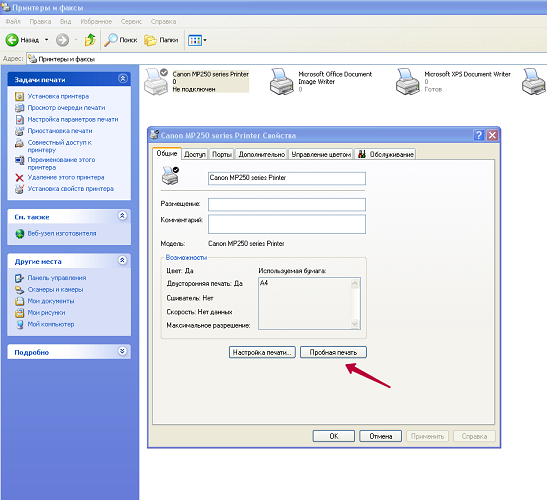
Was sollte auf der Testseite stehen:
- grafiken;
- Text und andere Muster aller Farben, in denen das Gerät arbeitet;
- Der Drucker sollte keine Druckfehler aufweisen (Tintenstrahlspuren und Tintenlecks, Laserlicht und dunkle Streifen).
- keine verzerrungen und unregelmäßigkeiten.
Wenn alle durch den Testdruck angezeigten Informationen für den Benutzer geeignet sind, sollten Sie auf "Standardeinstellungen speichern" klicken.

/rating_on.png)











